迅捷PDF转换器将CAD文件转换为PDF方法
2022-09-09 10:38:35作者:极光下载站
有的小伙伴在使用迅捷pdf转换器这款软件时想要将CAD文件转换为PDF文件,不过不知道怎么操作,现在小编就给大家讲解一下具体的操作方法,我们需要进入到CAD转PDF文件页面中,将CAD文件添加进来,之后我们会看到页面的底部有一些相关的设置,可以设置转换后的PDF文件的背景颜色以及输出的色彩颜色,同时也还能设置页面的大小以及输出质量,之后如果你想要将转换后的文件保存在自己想要保存的文件夹中,可以自定义更改保存路径,下方是关于如何使用迅捷PDF转换器将CAD文件转换为PDF文件的操作方法,感兴趣的小伙伴们可以看一下哦。
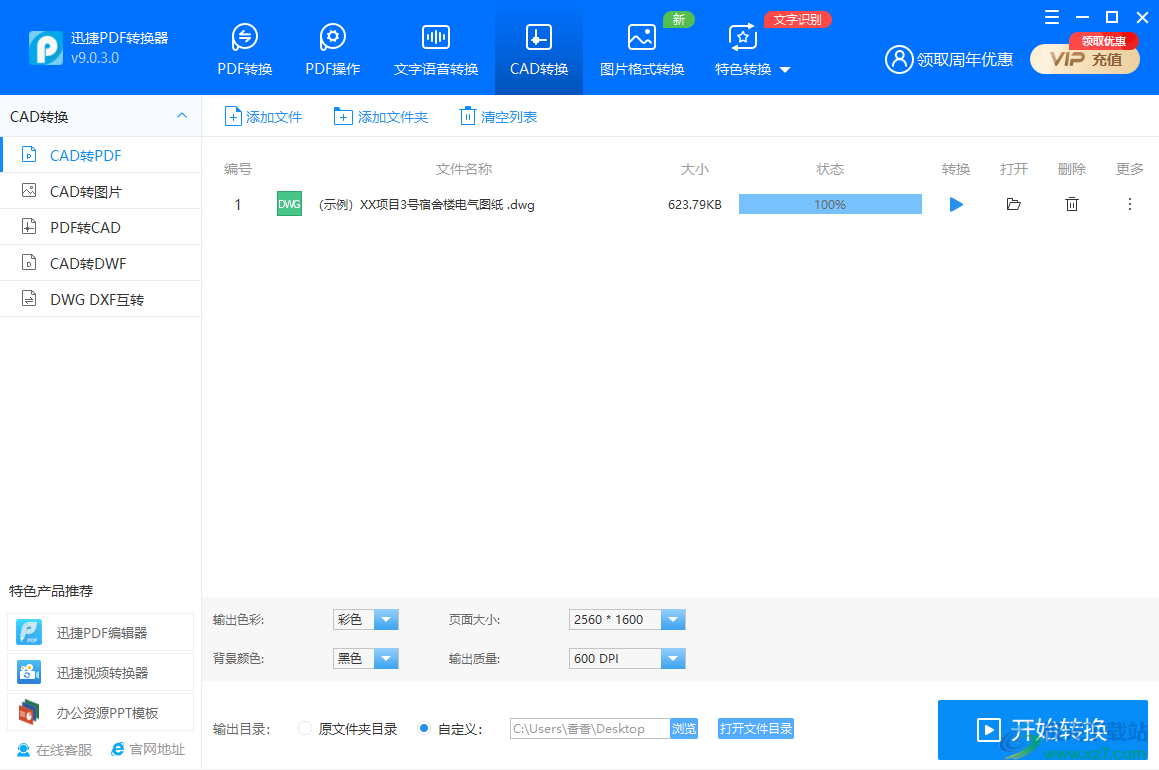
方法步骤
1.首先我们选择【CAD转换】选项页面中,在页面的左侧点击一下【CAD转PDF】选项,然后通过【添加文件】或【添加文件夹】将CAD文件添加进来。
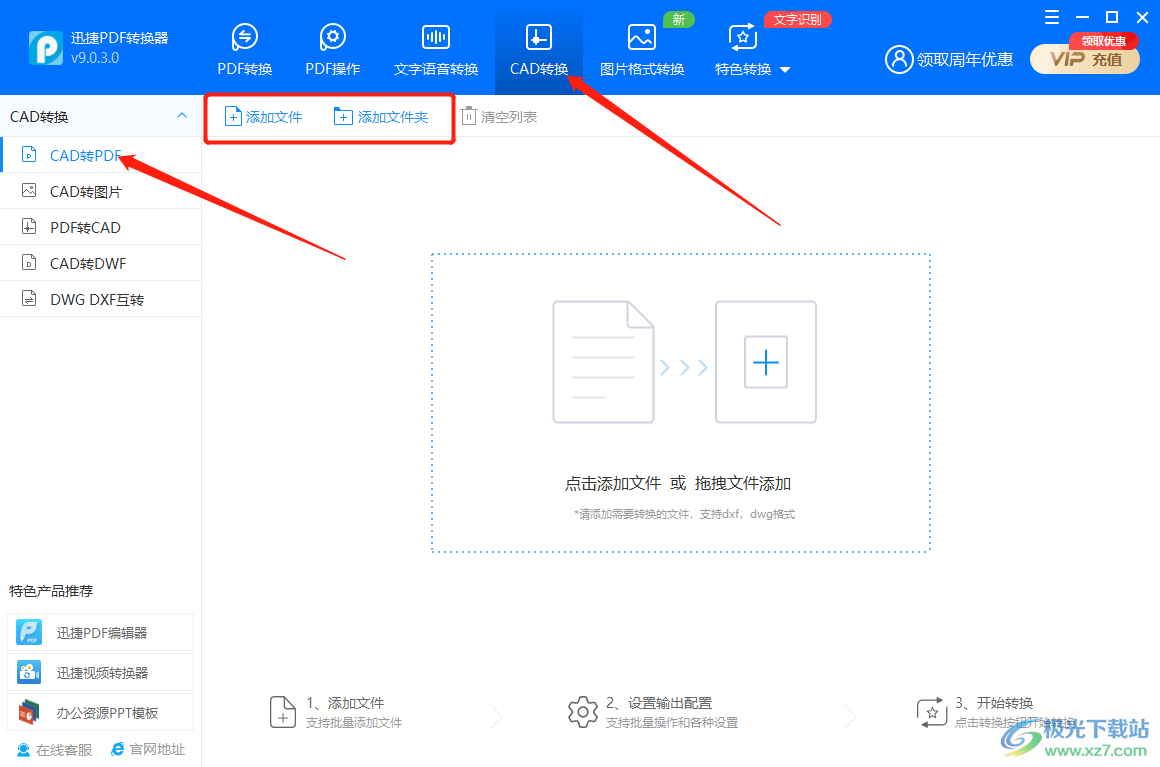
2.在页面的底部可以将【输出色彩】和【背景颜色】的下拉按钮打开,选择【黑色】或者【白色】。
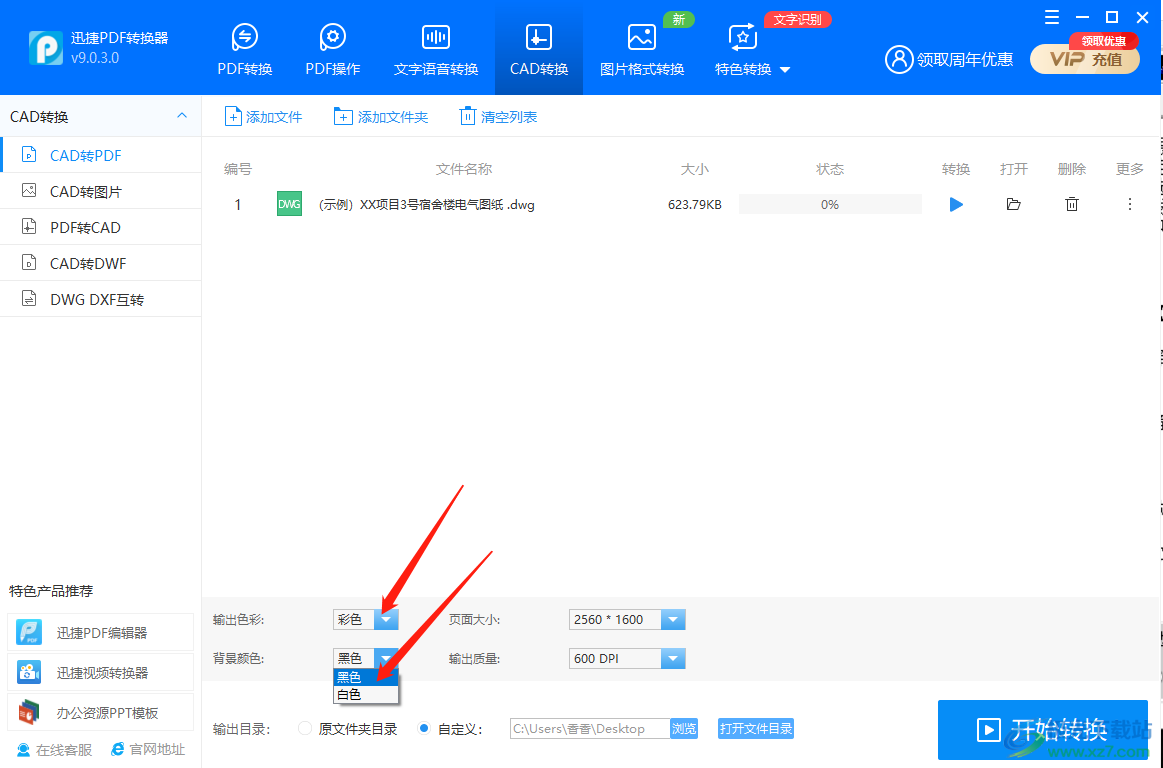
3.将【页面大小】下拉列表打开,选择自己觉得合适的页面大小数据。
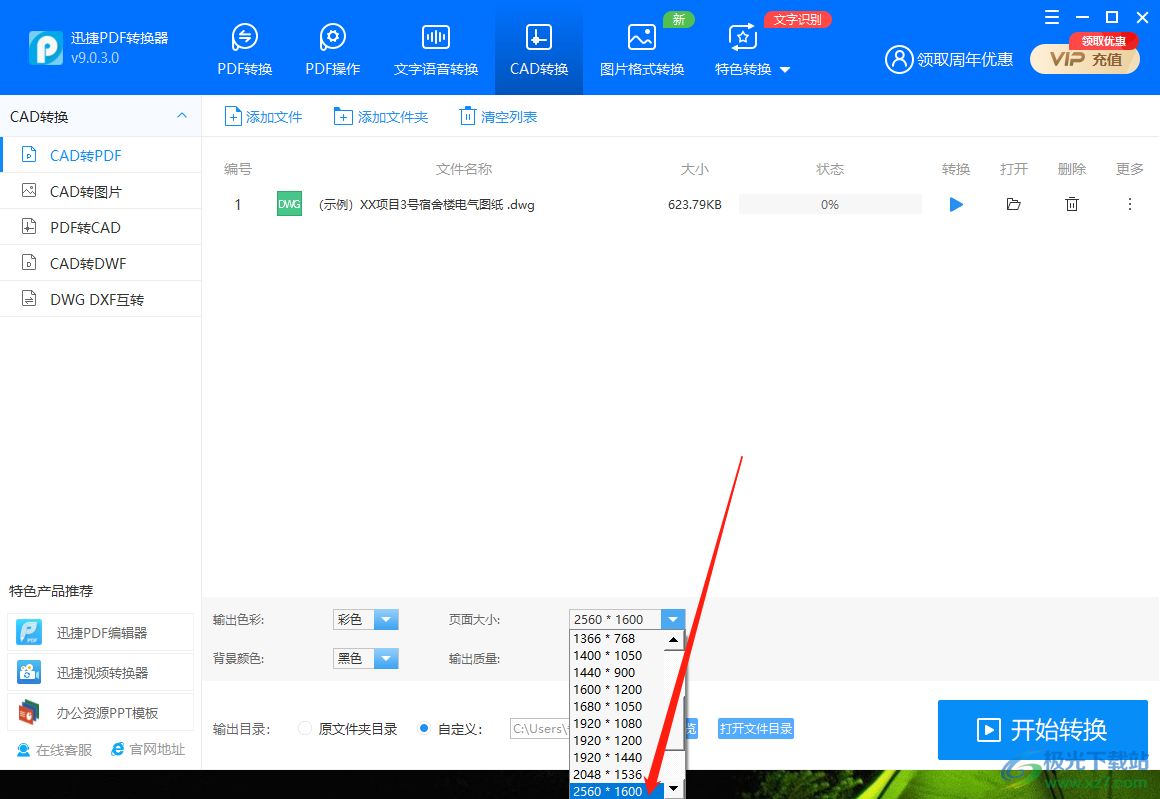
4.在【输出质量】那里选择一个较为中等的质量进行转换就好了。
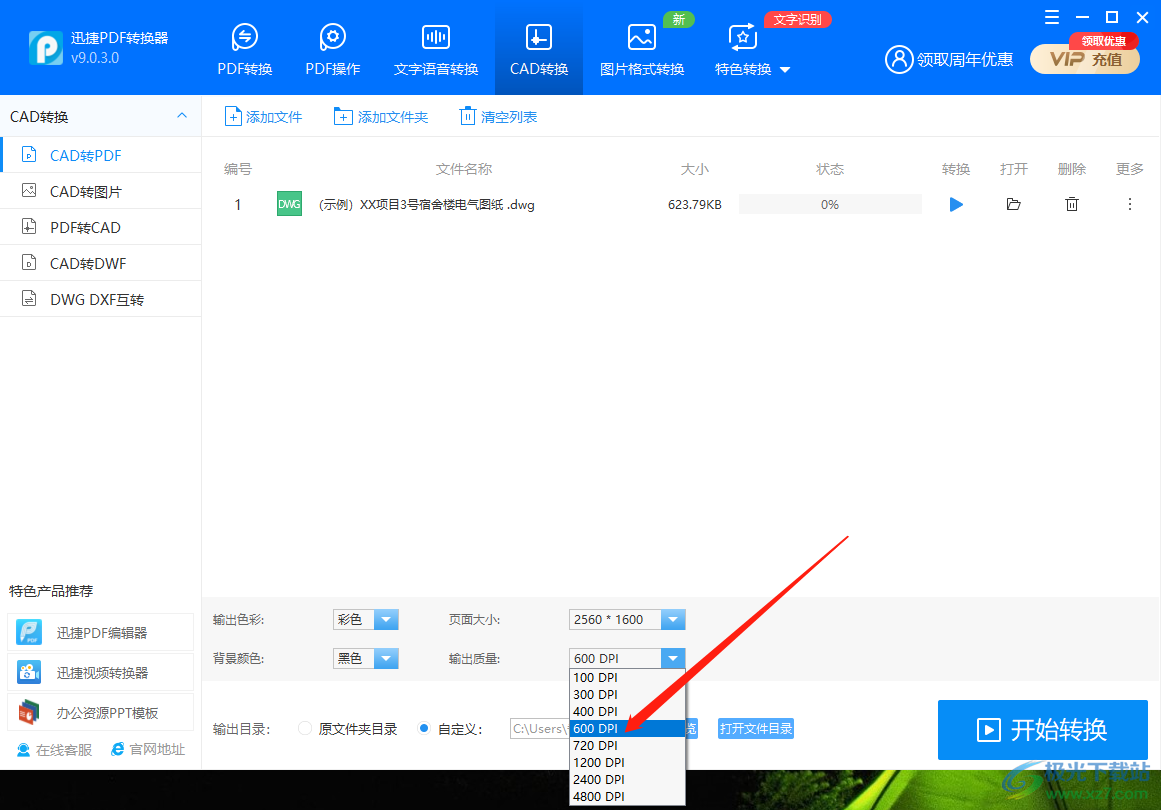
5.然后点击一下【浏览】按钮,在该页面中选择一个觉得合适的保存位置,最后点击转换就好了。
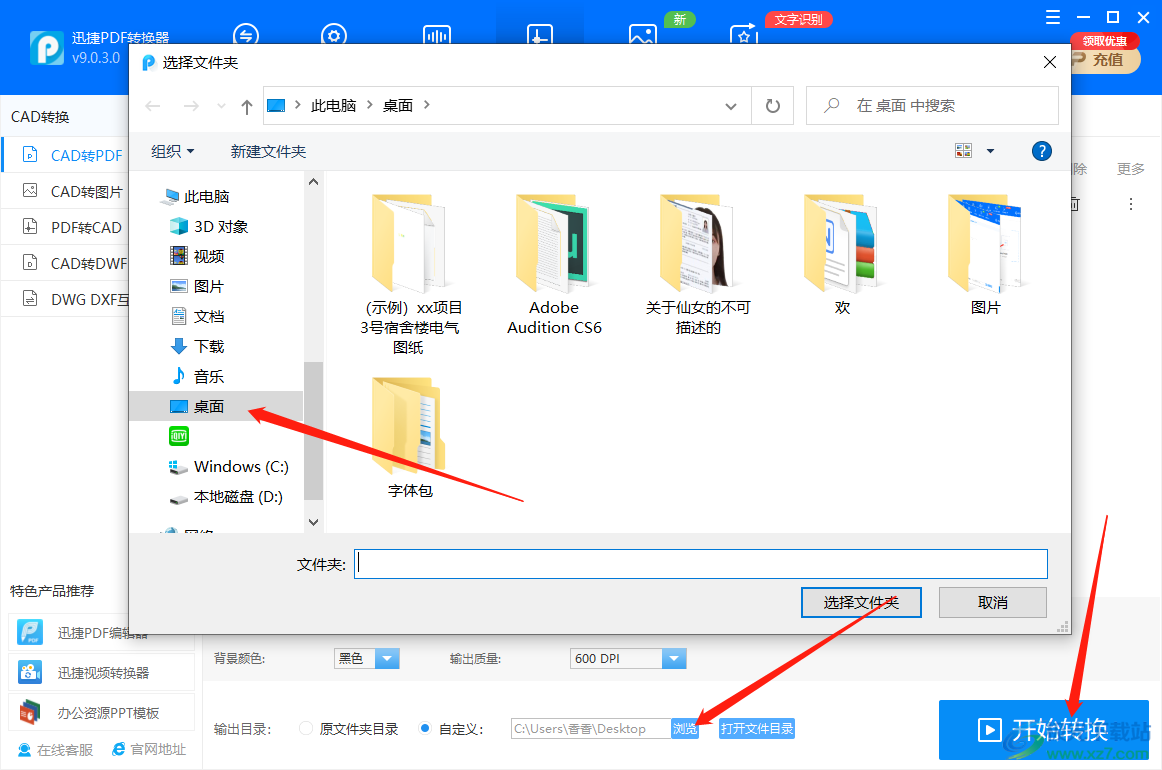
6.转换后,你打开PDF文件,就可以看到转换后的内容了,如图所示。
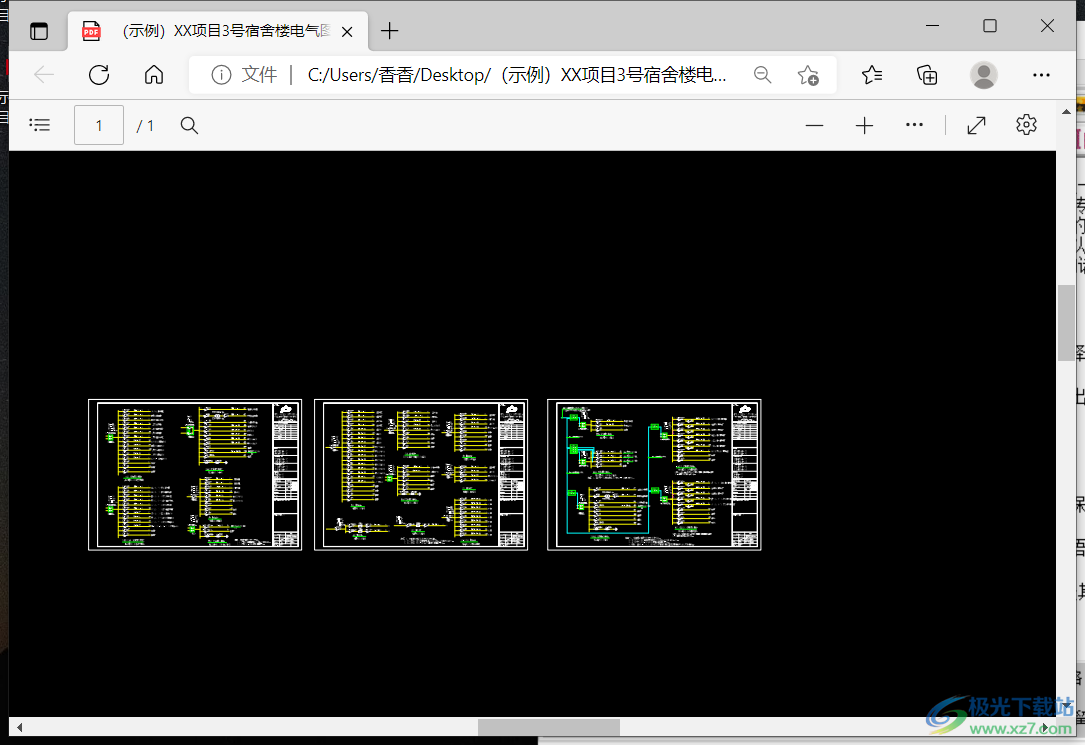
迅捷PDF转换器软件中功能有很多,支持多种转换格式,如果你想要将CAD文件转换为PDF文件,可以按照上述方法进行转换,快来试试吧。
